BƯỚC 1: Loại bỏ Trojan, phần mềm bảo mật giả mạo và những file độc hại với phần mềm miễn phí Malwarebytes Anti-Malware
Malwarebytes Anti-Malware Free sử dụng công nghệ hàng đầu phát hiện và loại bỏ dấu về malware, bao gồm sâu, Trojan, rootkit, giả mạo, sypware… Malwarebytes Anti-Malware có thể làm việc tốt và không gây xung đột với phần mềm diêt virus khác.
- Tải Malwarebytes Anti-Malware từ đường dẫn dưới đây
MALWAREBYTES ANTI-MALWARE DOWNLOAD LINK
- Sau khi tải xong, đóng hết các chương trình đang hạy, rồi nháy đúp vào biển tượng file cài đặt.
![Malwarebytes Anti-Malware setup program [Image: Malwarebytes Anti-Malware setup program]](https://malwaretips.com/blogs/wp-content/uploads/2014/02/Malwarebytes-Anti-Malware-Setup.jpg)
 Máy tính có thể hiện thông báo User Account Control hỏi sự cho phép chạy file này. Chọn “Yes” để tiếp tục cài đặt.
Máy tính có thể hiện thông báo User Account Control hỏi sự cho phép chạy file này. Chọn “Yes” để tiếp tục cài đặt.
- Khi bắt đầu cài đặt Malwarebytes Anti-Malware Setup Wizard sẽ hướng dẫn bạn.
Đọc các thông báo và nhấn nút “Next”.
![Malwarebytes Anti-Malware Final Setup Screen [Image: Malwarebytes Anti-Malware Final Setup Screen]](https://malwaretips.com/blogs/wp-content/uploads/2014/02/malwarebytes-anti-malware-2-0-final-screen.jpg)
- Cài đặt xong Malwarebytes Anti-Malware sẽ tự động chạy và bạn sẽ thấy thông báo chương trình cập nhật lần đầu tiên. Để quét hệ thống, sử dụng nút“Fix Now”.
![[Image: Click on the Fix Now button to start a scan]](https://malwaretips.com/blogs/wp-content/uploads/2014/02/malwarebytes-anti-malware-fix-now.jpg)
Hoặc bạn có thể chọn “Scan” ->“Threat Scan“ -> “Scan Now”.
![Malwarebytes Anti-Malware Threat Scan [Image: Malwarebytes Anti-Malware Threat Scan]](https://malwaretips.com/blogs/wp-content/uploads/2014/02/malwarebytes-anti-malware-threat-scan-option.jpg)
- Malwarebytes Anti-Malware kiểm tra bản cập nhật nếu có, hoặc bạn sử dụng nút “Update Now”.
![Click on Update Now to update Malwarebytes Anti-Malware [Image: Click on Update Now to update Malwarebytes Anti-Malware]](https://malwaretips.com/blogs/wp-content/uploads/2014/02/malwarebytes-anti-malware-2-0-update-now.jpg)
- Malwarebytes Anti-Malware bắt đầu quét
![Malwarebytes Anti-Malware while performing a scan [Image: Malwarebytes Anti-Malware while performing a scan]](https://malwaretips.com/blogs/wp-content/uploads/2014/02/malwarebytes-anti-malware-scan.jpg)
- Sau khi quét xong, kết quả sẽ hiển thị lên màn hình. Để loại bỏ phần mềm độc hại, chọn “Quarantine All” ->“Apply Now”.
![Remove the malware that Malwarebytes Anti-Malware has detected [Image: Remove the malware that Malwarebytes Anti-Malware has found]](https://malwaretips.com/blogs/wp-content/uploads/2014/02/malwarebytes-anti-malware-potential-threat-detected.jpg)
- Malwarebytes Anti-Malware sẽ cách ly file độc hại và khóa registry. Khi loại bỏ đôi khi phần mềm yêu cầu bạn khởi động lại.
![Malwarebytes Anti-Malware asking to reboot your computer [Image: Malwarebytes Anti-Malware while removing viruses]](https://malwaretips.com/blogs/wp-content/uploads/2014/02/malwarebytes-anti-malware-remove-virus.jpg)
MALWAREBYTES ANTI-MALWARE DOWNLOAD LINK
![Malwarebytes Anti-Malware setup program [Image: Malwarebytes Anti-Malware setup program]](https://malwaretips.com/blogs/wp-content/uploads/2014/02/Malwarebytes-Anti-Malware-Setup.jpg)
Đọc các thông báo và nhấn nút “Next”.
![Malwarebytes Anti-Malware Final Setup Screen [Image: Malwarebytes Anti-Malware Final Setup Screen]](https://malwaretips.com/blogs/wp-content/uploads/2014/02/malwarebytes-anti-malware-2-0-final-screen.jpg)
![[Image: Click on the Fix Now button to start a scan]](https://malwaretips.com/blogs/wp-content/uploads/2014/02/malwarebytes-anti-malware-fix-now.jpg)
Hoặc bạn có thể chọn “Scan” ->“Threat Scan“ -> “Scan Now”.
![Malwarebytes Anti-Malware Threat Scan [Image: Malwarebytes Anti-Malware Threat Scan]](https://malwaretips.com/blogs/wp-content/uploads/2014/02/malwarebytes-anti-malware-threat-scan-option.jpg)
![Click on Update Now to update Malwarebytes Anti-Malware [Image: Click on Update Now to update Malwarebytes Anti-Malware]](https://malwaretips.com/blogs/wp-content/uploads/2014/02/malwarebytes-anti-malware-2-0-update-now.jpg)
![Malwarebytes Anti-Malware while performing a scan [Image: Malwarebytes Anti-Malware while performing a scan]](https://malwaretips.com/blogs/wp-content/uploads/2014/02/malwarebytes-anti-malware-scan.jpg)
![Remove the malware that Malwarebytes Anti-Malware has detected [Image: Remove the malware that Malwarebytes Anti-Malware has found]](https://malwaretips.com/blogs/wp-content/uploads/2014/02/malwarebytes-anti-malware-potential-threat-detected.jpg)
![Malwarebytes Anti-Malware asking to reboot your computer [Image: Malwarebytes Anti-Malware while removing viruses]](https://malwaretips.com/blogs/wp-content/uploads/2014/02/malwarebytes-anti-malware-remove-virus.jpg)
BƯỚC 2: Loại bỏ adware với AdwCleaner
Công cụ AdwCleaner sẽ quét file độc hại, khóa registry phần mở rộng trên máy tính, trình duyệt, chúng có thể đã được cài đặt mà bạn không hề hay biết.
- Tải AdwCleaner với đường dẫn dưới đây.
ADWCLEANER DOWNLOAD LINK
- Trước khi sử dụng AdwCleaner, đóng toàn bộ phần mềm và trình duyệt sau đó nháy đúp vào biểu tượng AdwCleaner.

- Cửa sổ phần mềm hiện lên, chọn nút “Scan”

- Loại bỏ mã độc tìm thấy bằng nút “Clean”.

- AdwCleaner lưu lại những file hoặc tài liệu đang mở vì phần mềm sẽ khởi động lại máy. Chọn OK.

ADWCLEANER DOWNLOAD LINK



Bước 3: Loại bỏ khóa registry độc hại bằng RogueKiller
- Bạn có thể tải về phiên bản chính thức bằng đường dẫn dưới đây.
- ROGUEKILLER x86 DOWNLOAD LINK (với thiết bị 32-bit)
- ROGUEKILLER x64 DOWNLOAD LINK (với thiết bị 64-bit)
- Nháy đúp vào file “RogueKiller.exe” hoặc “RogueKillerX64.exe”. Chờ Prescan hoàn thành rồi nhấn nút the “Scan” để thực hiện quét hệ thống.
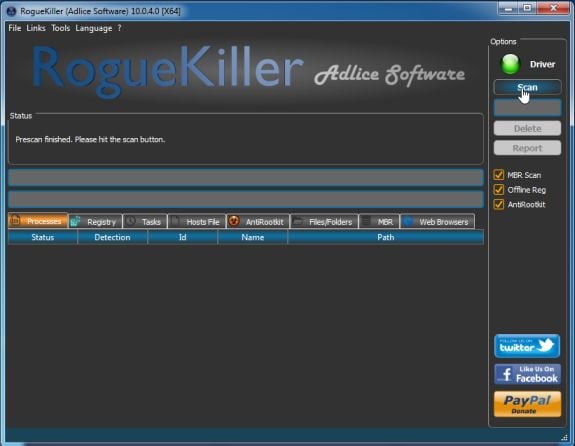
- Sau khi quét xong sử dụng “Delete” để xóa khóa registry hoặc file.
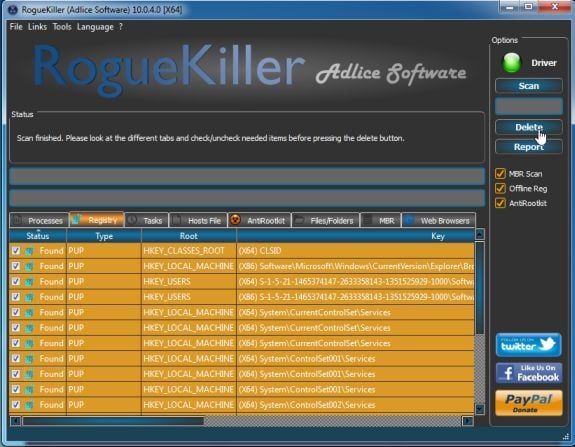
Giờ thì bạn đã có thể an tâm loại bỏ hoàn toàn malware ra khỏi hệ thống của mình. Nếu gặp bất kì sự cố malware nào, hãy liên hệ với chúng tôi để được tư vấn và giải quyết.
- ROGUEKILLER x86 DOWNLOAD LINK (với thiết bị 32-bit)
- ROGUEKILLER x64 DOWNLOAD LINK (với thiết bị 64-bit)
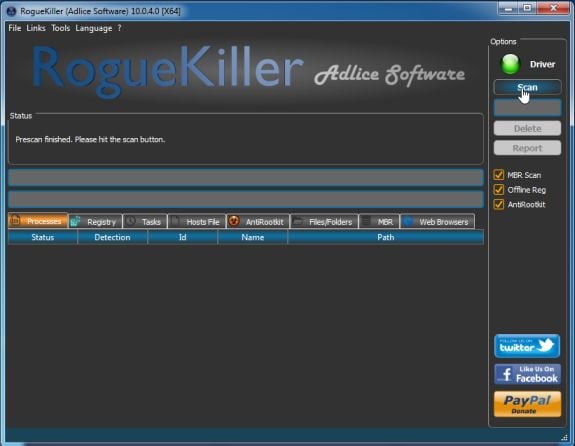
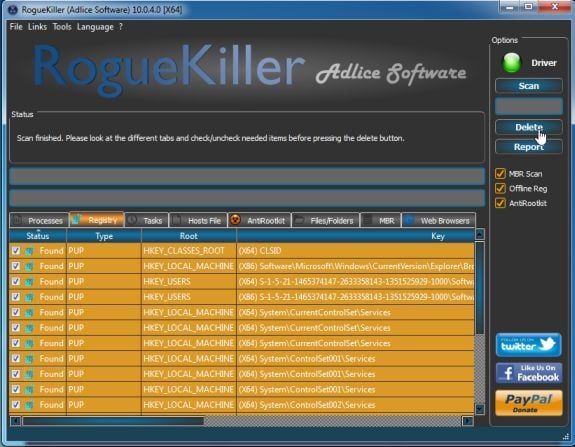

EmoticonEmoticon